Correction : le solde Google Play continue dêtre refusé

Si le solde Google Play continue d
Google Photos est populaire parce qu'il est pratique. Il vous permet d'accéder à toutes vos photos depuis tous vos appareils en un seul clic. L'idée est simple dans sa conception, et elle devrait fonctionner parfaitement, n'est-ce pas ? Eh bien, des problèmes surviennent, plus ou moins souvent. Parce que Google Photos sur votre téléphone Android n'est encore qu'une application. Le problème particulier dont nous parlons dans cet article est lorsque Google Photos affiche des photos vierges.
Ce n'est peut-être pas un problème important et compliqué, mais c'est certainement ennuyeux. Donc, si vous ne voyez que des conteneurs vides lorsque vous ouvrez Google Photos, consultez les solutions suivantes. J'espère que vous résoudrez le problème.
Table des matières:
Solution 1 – Changer le style de page
Parfois, résoudre le problème peut être aussi simple que de changer la disposition de la galerie. Un certain bogue peut s'être produit, ce qui a rendu les photos vides. Essayez simplement une mise en page différente et le problème pourrait disparaître comme par magie.
Pour modifier la disposition de la galerie dans l'application Google Photos, appuyez sur les trois points dans la barre de recherche, accédez à Disposition et modifiez l'une des dispositions ( Affichage par jour , Affichage par mois ou Affichage confortable ).
Solution 2 – Vérifiez votre connexion Internet
Si votre connexion Internet est instable ou "faible", Google Photos peut ne pas être en mesure d'afficher correctement toutes vos photos, surtout si elles sont toutes sur le cloud et non dans la mémoire de votre appareil.
Donc, avant de continuer, assurez-vous d'être correctement connecté à Internet. Si vous remarquez des problèmes, consultez cet article pour des solutions supplémentaires.
Solution 3 – Désactiver l'économiseur de données
En parlant de connexion Internet, si vous êtes sur un réseau cellulaire avec l'économiseur de données activé, Google Photos peut ne pas fonctionner correctement, car il essaiera d'enregistrer autant de données que possible. Donc, si vous souhaitez accéder à vos photos tout en utilisant les données cellulaires, continuez et désactivez Data Saver.
N'oubliez pas que l'accès à Google Photos sans économiseur de données peut consommer une grande partie de vos données si vous avez beaucoup de photos/vidéos à télécharger, alors manipulez-les avec précaution.
Voici comment désactiver l'économiseur de données sur Android :
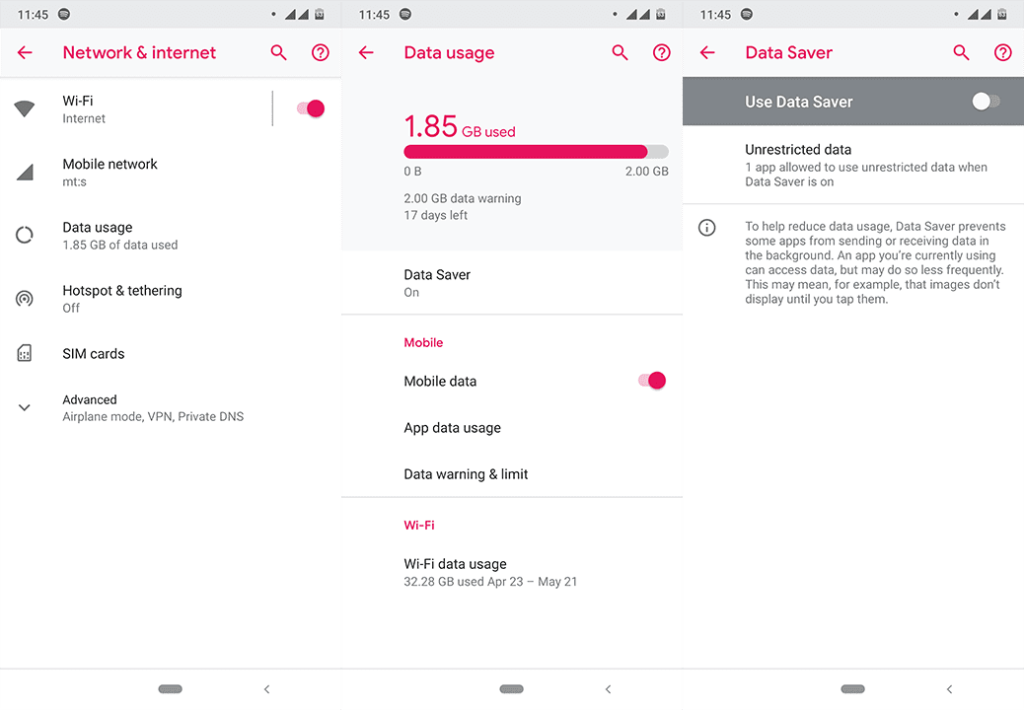
Solution 4 – Effacer le cache et les données de l'application
Je sais que vider le cache de l'application et les données est une solution générique, mais cela aide certainement parfois. Donc, cela ne fera pas de mal si vous l'essayez, au cas où aucune autre solution de contournement ne résoudrait le problème.
Voici comment vider le cache de Google Photo sur Android :

Solution 5 – Mettre à jour Google Photos
Les mises à jour résolvent les problèmes ! C'est le but principal d'une mise à jour, en plus d'améliorer les fonctionnalités et les fonctionnalités d'une application. Il est possible que le problème avec les photos vierges ait été causé par la toute dernière mise à jour que vous avez installée, et la prochaine mise à jour s'en occupera. Assurez-vous donc que l'application Google Photos et toutes les autres applications Google sont à jour.
C'est à peu près ça. J'espère qu'au moins une de ces solutions vous a aidé à résoudre le problème des photos vierges dans Google Photos. Si vous avez des commentaires ou des questions, n'hésitez pas à les écrire dans les commentaires ci-dessous.
Solution 6 – Quelques solutions supplémentaires
Enfin, nous avons quelques étapes supplémentaires à suggérer. Consultez-les et, si rien ne vous aide, signalez le problème à Google, ici .
Quelques éléments supplémentaires à vérifier :
Cet article fait partie de notre couverture Google Photos . Si vous souhaitez en savoir plus sur les trucs et astuces de Google Photos, ou si vous rencontrez un certain problème avec cette application, visitez notre hub Google Photos pour plus de contenu.
Note de l'éditeur : cet article a été initialement publié en mai 2019. Nous nous sommes assurés de le réorganiser pour plus de fraîcheur et de précision.
Si le solde Google Play continue d
Résolvez l’erreur 94 Échec du chargement de Hulu sur un PC Windows 10 ou une Xbox One grâce à nos solutions efficaces pour corriger le code d
Apprenez à corriger le code d
Si vous avez une image, une vidéo ou un fichier qui accompagne une note, apprenez à les insérer facilement dans OneNote grâce à notre guide étape par étape !
Obtenez des solutions pour corriger l
Apprenez à citer des sources et à créer une bibliographie dans Google Docs de manière efficace. Suivez ces étapes simples pour améliorer la qualité de vos travaux.
Suivez ici tous les correctifs possibles pour résoudre l
Résolvez le problème lorsque les fonctionnalités de jeu ne sont pas disponibles pour le bureau Windows ou l
Découvrez comment exporter vos messages de chat Discord. Apprenez les meilleures méthodes, y compris l
Obtenez des détails complets sur l'erreur de tête d'impression manquante ou défaillante. Essayez les meilleurs correctifs pour résoudre l'erreur de tête d'impression manquante ou en échec de HP Officejet.
![[RESOLU] Comment corriger lerreur Hulu 94 sur Windows 10 et Xbox One ? [RESOLU] Comment corriger lerreur Hulu 94 sur Windows 10 et Xbox One ?](https://luckytemplates.com/resources1/c42/image-2767-1001202432319.png)
![[7 solutions testées] Correction du code derreur 0xc000017 sur Windows 10 [7 solutions testées] Correction du code derreur 0xc000017 sur Windows 10](https://luckytemplates.com/resources1/images2/image-8976-0408150639235.png)

![[RÉSOLU] Comment réparer Discord en changeant davatar trop rapidement ? [RÉSOLU] Comment réparer Discord en changeant davatar trop rapidement ?](https://luckytemplates.com/resources1/images2/image-5996-0408150905803.png)

![CORRIGÉ : Erreur de VIOLATION DE LICENCE SYSTÈME dans Windows 10 [10 CORRECTIONS FACILES] CORRIGÉ : Erreur de VIOLATION DE LICENCE SYSTÈME dans Windows 10 [10 CORRECTIONS FACILES]](https://luckytemplates.com/resources1/images2/image-4999-0408150720535.png)


![Correction de lerreur Tête dimpression manquante ou défaillante sur les imprimantes HP [8 astuces] Correction de lerreur Tête dimpression manquante ou défaillante sur les imprimantes HP [8 astuces]](https://luckytemplates.com/resources1/images2/image-2788-0408151124531.png)